Cómo desactivar los sonidos de mensajes de texto en iOS 9
Si envía y recibe muchos mensajes de texto en su iPhone, especialmente cuando se encuentra en un entorno más tranquilo, como el trabajo o la escuela, entonces todos los sonidos asociados con esos mensajes pueden ser no deseados. Afortunadamente, tiene la capacidad de personalizar los sonidos de los mensajes de texto en su dispositivo, incluso hasta el punto de apagarlos por completo.
La guía a continuación le proporcionará varias opciones para apagar los tonos de texto en su iPhone en iOS 9 para que se convierta en una actividad mucho más silenciosa.
Deshabilitar sonidos de mensajes de texto en un iPhone 6
Los pasos de este artículo ajustarán la configuración de los mensajes de texto en su iPhone para que no haya sonido cuando envíe un mensaje de texto o cuando reciba un mensaje de texto. Si aún desea recibir la notificación de sonido del mensaje de texto, pero solo desea deshabilitar el sonido temporalmente, considere usar el interruptor de silencio en el costado de su iPhone. Si está utilizando un iPhone que ejecuta iOS 8 en lugar de iOS 9, puede leer aquí para desactivar los sonidos de texto en iOS 8.
- Abre el menú de configuración .
- Desplácese hacia abajo y seleccione la opción Sonidos .
- Toque el botón Tono de texto .
- Toque la opción Ninguno . Si también desea desactivar la vibración, seleccione la opción Vibración en la parte superior de la pantalla y seleccione la opción Ninguno para eso también.

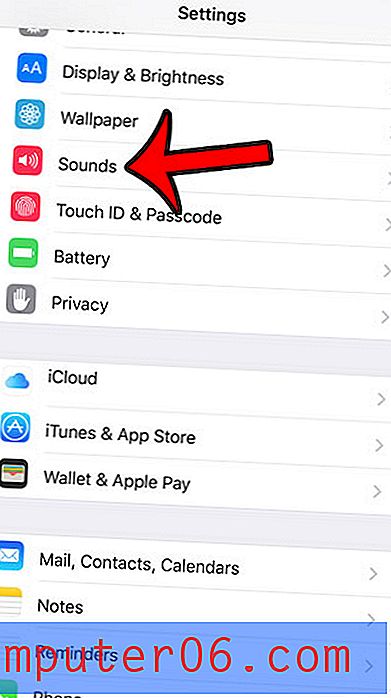
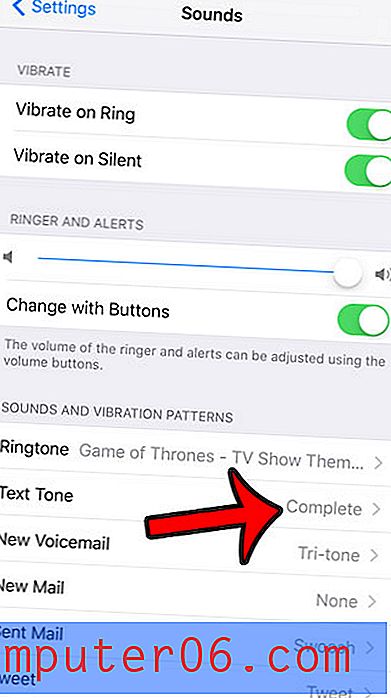
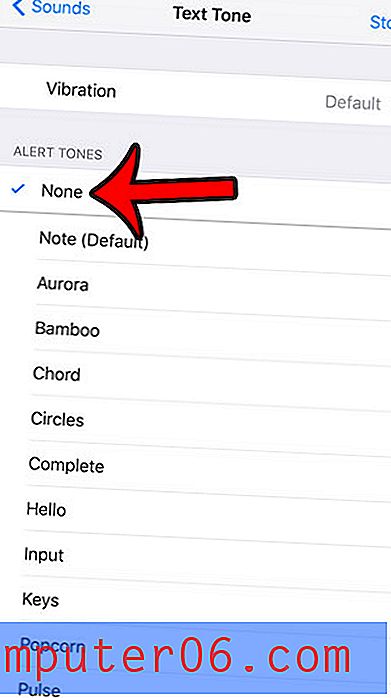
Si desea desactivar el sonido de clic que se reproduce cuando toca una tecla en su teclado, puede encontrar esa opción yendo a Configuración> Sonidos, luego desplazándose hasta la parte inferior de la pantalla y desactivando los Clics del teclado opción.
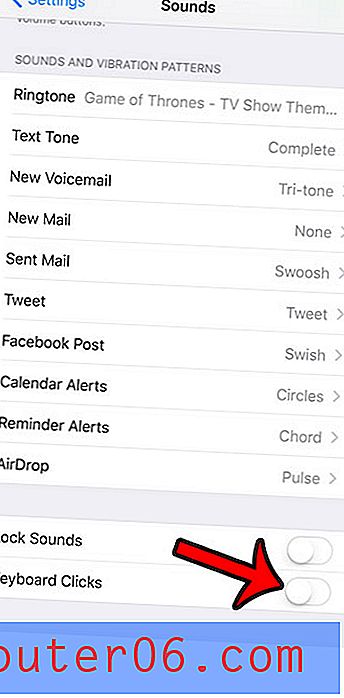
¿Marca manualmente todos sus mensajes de correo electrónico como leídos para evitar ver el círculo rojo en su icono de Correo ? Aprende cómo eliminar el número en el círculo rojo en tu aplicación de Correo deshabilitando el ícono de la aplicación de insignia.



